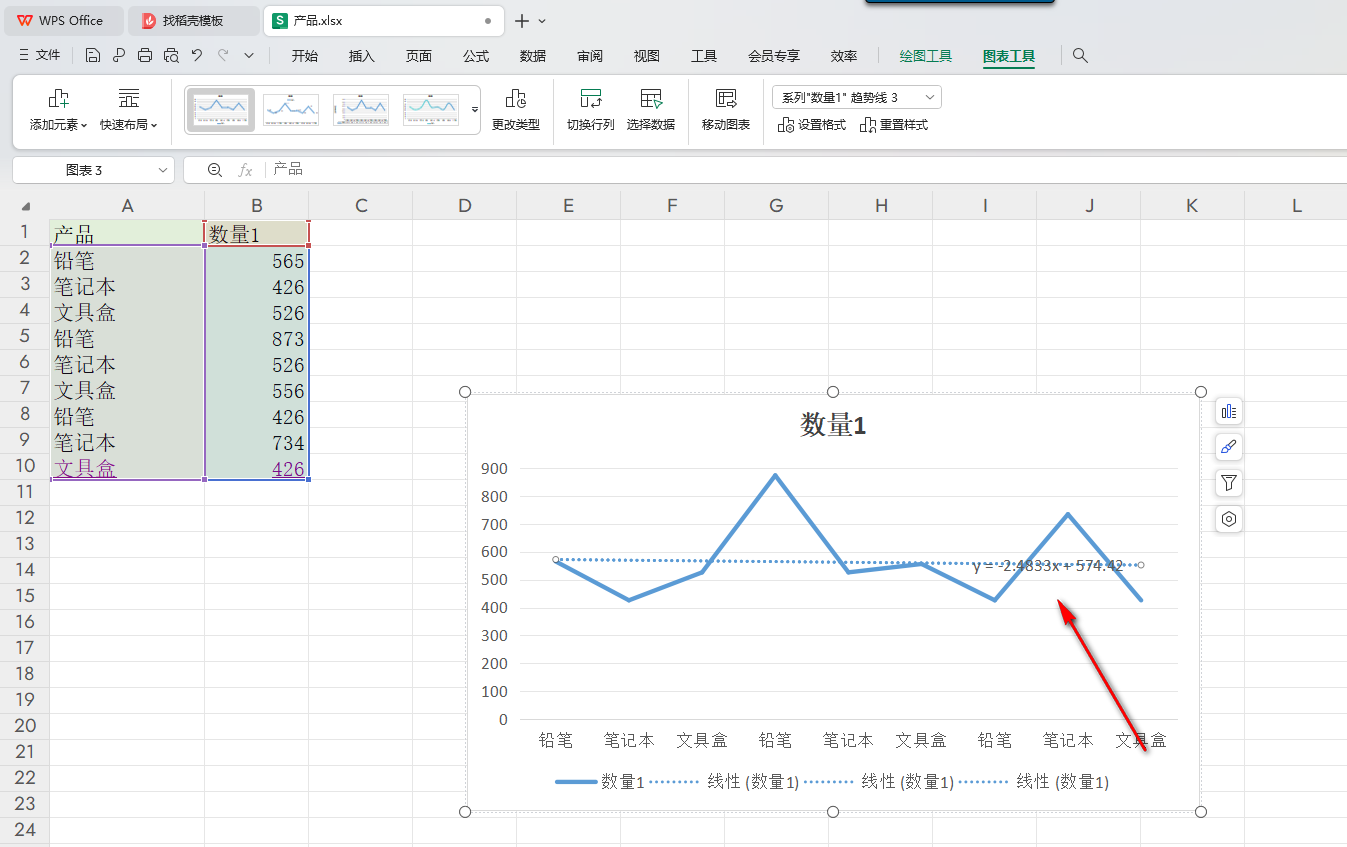wps中可以对数据进行图表的制作,并且可以制作的图表样式和类型是多种多样的,比如当你想要将数据制作成斜率图,那么我们就可以进入到WPS excel中的图表类型中进行选择折线图,将折线图的趋势线设置为线性,那么我们可以进入到线性的选项设置窗口中将显示公式选项启用,就可以将该图表中的斜率公式显示出来,即可得到我们需要的一个斜率图,下方是关于如何使用WPS Excel绘制一个斜率图的具体操作方法,如果你需要的情况下可以看看方法教程,希望对大家有所帮助。
WPS绘制斜率图方法
1.当我们进入到表格中的时候,我们将表格数据选中,再点击页面上方的【插入】选项,将其中的【全部图表】选项进行点击。
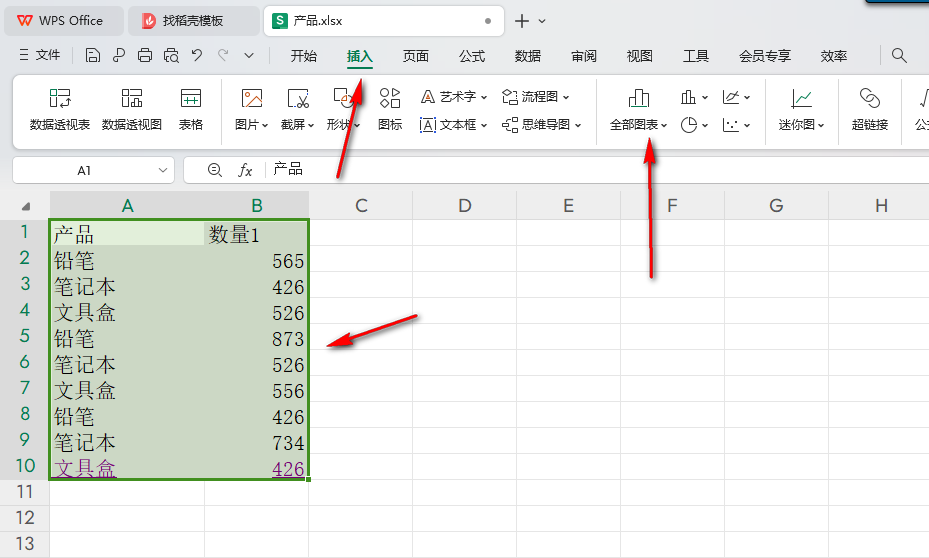
2.随后即可在页面上将全部图表窗口打开,选择左侧的【折线图】,再将右侧中自己喜欢的折线图样式进行选择好插入。
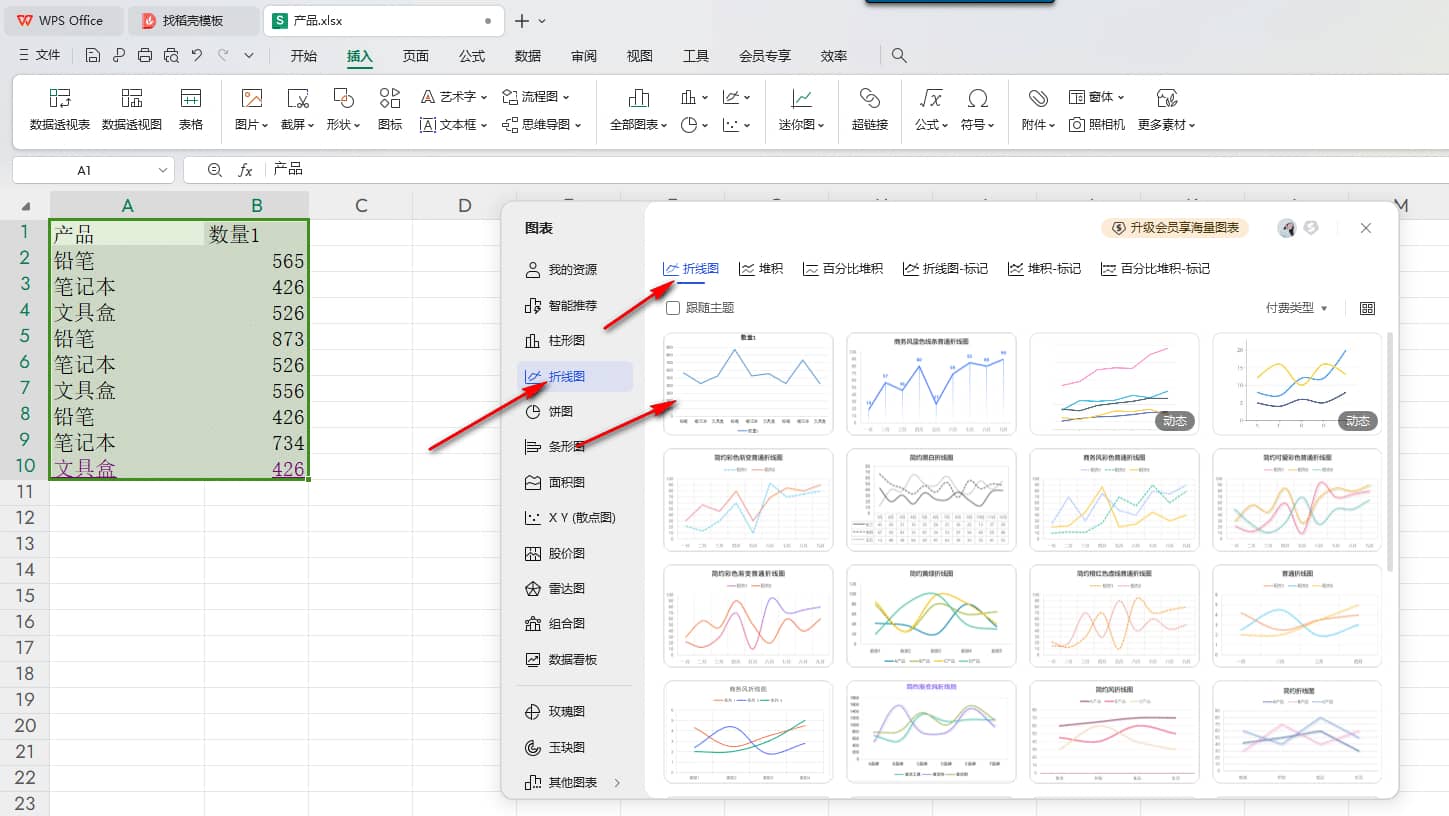
3.这时,我们即可在页面上查看到插入的折线图,将旁边的第一个图标按钮点击打开,勾选【趋势线】-【线性】,即可显示出一条虚线,之后我们再在该菜单选项中点击【更多选项】进入。
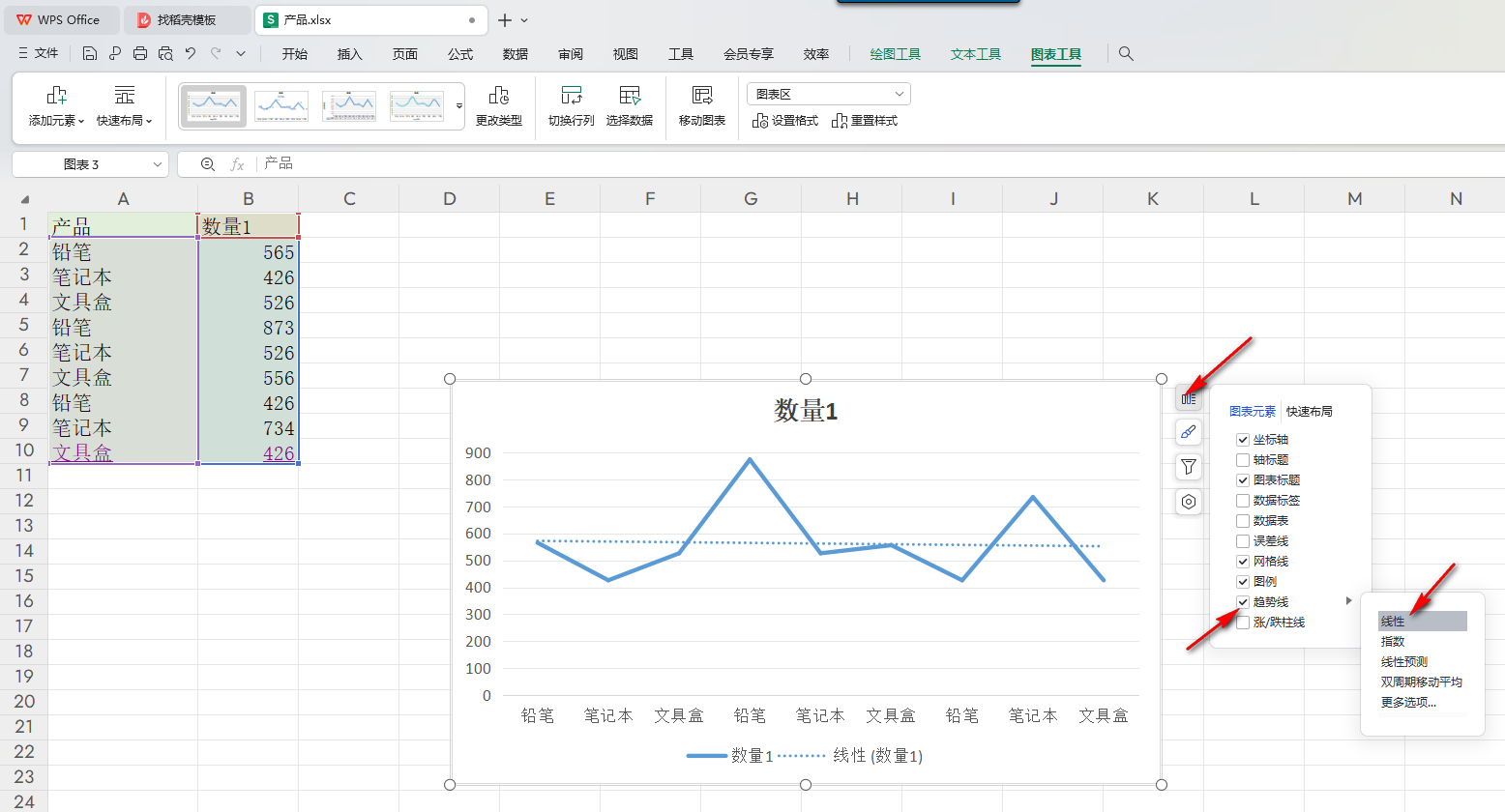
4.这时,我们将右侧的【显示公式】找到之后将其勾选上。
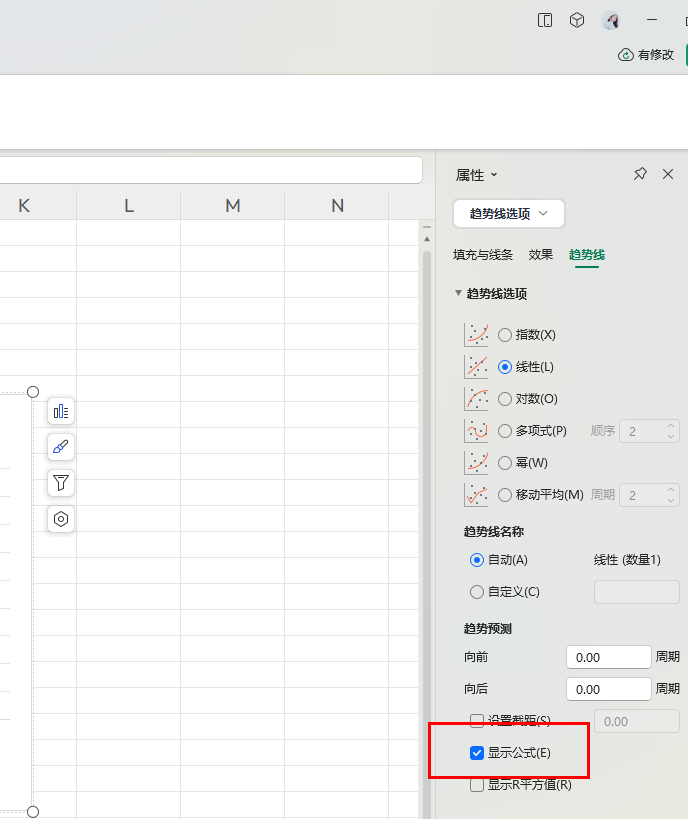
5.接着你可以看到图表中已经有一个斜率的公式显示出来了,如图所示。